当我们平时在使用浏览器的时候,在浏览的过程中总是会留下一些临时文件和缓存文件,默认是存在系统盘,但是随着使用时间久了,就会导致C盘越来越小的情况和文件放不下了,那么我们可以对临时文件的大小和路径进行更改一下就可以了哦,那么要怎么更改呢?现在小编就跟大家分享一下win7如何更改ie浏览器临时文件大小和路径吧。
1、首先打开ie浏览器,然后点击菜单栏上的“工具-Internet选项”,然后在“常规”选项卡下,单击浏览历史记录下的“设置”按钮;

2、在弹出来的Internet临时文件和历史记录设置窗口中,在“要使用的磁盘空间8 - 1024MB推荐使用:50 -250MB ”,可手动输入或上下拉动菜单来改变临时文件的大小;
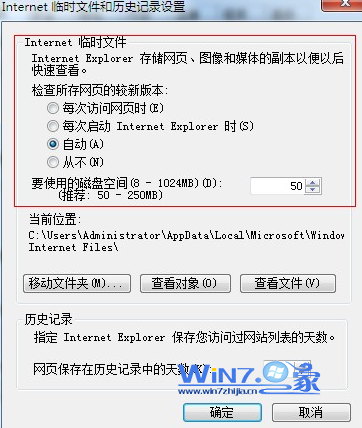
3、然后在同样的窗口中,点击“移动文件夹”按钮;

4、在弹出来的浏览文件夹窗口中选择任意一个磁盘即可(除C盘外),选择好之后点击确定即可;
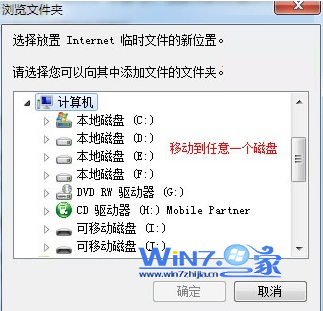
5、同样的返回窗口中,在最下方的历史记录框中,设置临时文件的保存天数,可自己设定。

以上就是关于win7如何更改ie浏览器临时文件大小和路径的操作步骤了,感兴趣的朋友们可以试试看吧。
1、首先打开ie浏览器,然后点击菜单栏上的“工具-Internet选项”,然后在“常规”选项卡下,单击浏览历史记录下的“设置”按钮;

2、在弹出来的Internet临时文件和历史记录设置窗口中,在“要使用的磁盘空间8 - 1024MB推荐使用:50 -250MB ”,可手动输入或上下拉动菜单来改变临时文件的大小;
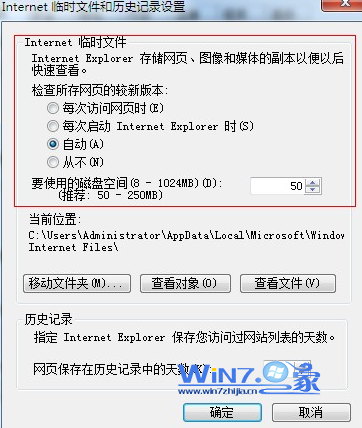
3、然后在同样的窗口中,点击“移动文件夹”按钮;

4、在弹出来的浏览文件夹窗口中选择任意一个磁盘即可(除C盘外),选择好之后点击确定即可;
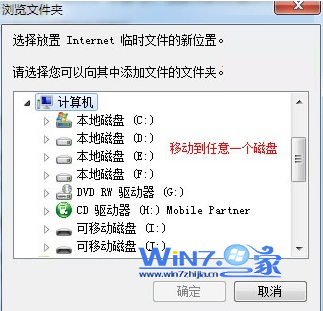
5、同样的返回窗口中,在最下方的历史记录框中,设置临时文件的保存天数,可自己设定。

以上就是关于win7如何更改ie浏览器临时文件大小和路径的操作步骤了,感兴趣的朋友们可以试试看吧。
华山资源网 Design By www.eoogi.com
广告合作:本站广告合作请联系QQ:858582 申请时备注:广告合作(否则不回)
免责声明:本站资源来自互联网收集,仅供用于学习和交流,请遵循相关法律法规,本站一切资源不代表本站立场,如有侵权、后门、不妥请联系本站删除!
免责声明:本站资源来自互联网收集,仅供用于学习和交流,请遵循相关法律法规,本站一切资源不代表本站立场,如有侵权、后门、不妥请联系本站删除!
华山资源网 Design By www.eoogi.com
暂无评论...
P70系列延期,华为新旗舰将在下月发布
3月20日消息,近期博主@数码闲聊站 透露,原定三月份发布的华为新旗舰P70系列延期发布,预计4月份上市。
而博主@定焦数码 爆料,华为的P70系列在定位上已经超过了Mate60,成为了重要的旗舰系列之一。它肩负着重返影像领域顶尖的使命。那么这次P70会带来哪些令人惊艳的创新呢?
根据目前爆料的消息来看,华为P70系列将推出三个版本,其中P70和P70 Pro采用了三角形的摄像头模组设计,而P70 Art则采用了与上一代P60 Art相似的不规则形状设计。这样的外观是否好看见仁见智,但辨识度绝对拉满。
更新日志
2025年01月16日
2025年01月16日
- 小骆驼-《草原狼2(蓝光CD)》[原抓WAV+CUE]
- 群星《欢迎来到我身边 电影原声专辑》[320K/MP3][105.02MB]
- 群星《欢迎来到我身边 电影原声专辑》[FLAC/分轨][480.9MB]
- 雷婷《梦里蓝天HQⅡ》 2023头版限量编号低速原抓[WAV+CUE][463M]
- 群星《2024好听新歌42》AI调整音效【WAV分轨】
- 王思雨-《思念陪着鸿雁飞》WAV
- 王思雨《喜马拉雅HQ》头版限量编号[WAV+CUE]
- 李健《无时无刻》[WAV+CUE][590M]
- 陈奕迅《酝酿》[WAV分轨][502M]
- 卓依婷《化蝶》2CD[WAV+CUE][1.1G]
- 群星《吉他王(黑胶CD)》[WAV+CUE]
- 齐秦《穿乐(穿越)》[WAV+CUE]
- 发烧珍品《数位CD音响测试-动向效果(九)》【WAV+CUE】
- 邝美云《邝美云精装歌集》[DSF][1.6G]
- 吕方《爱一回伤一回》[WAV+CUE][454M]
